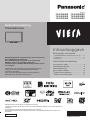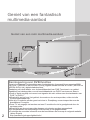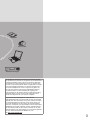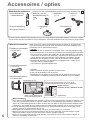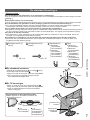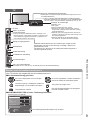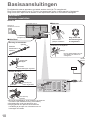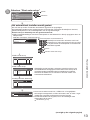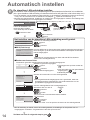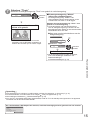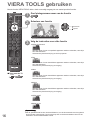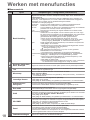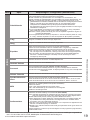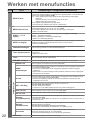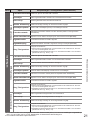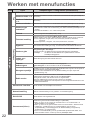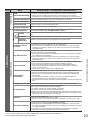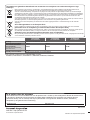Panasonic TXP50G20ES Snelstartgids
- Categorie
- Lcd-tv's
- Type
- Snelstartgids
Deze handleiding is ook geschikt voor

TQB0E0904B1G
Modelnr.
TX-P42G20E TX-P42G20ES
TX-P46G20E TX-P46G20ES
TX-P50G20E TX-P50G20ES
Gebruiksaanwijzing
Plasmatelevisie
Inhoudsopgave
Belangrijke informatie
Veiligheidsmaatregelen (Waarschuwing / Let op)
●
···········4
Opmerkingen
●
··································································5
Onderhoud
●
······································································5
Quick Start-handleiding
Accessoires / opties
●
·····································6
Bedieningsonderdelen
●
··································8
Basisaansluitingen
●
·····································10
Automatisch instellen
●
·································12
VIERA TOOLS gebruiken
●
··························· 16
Werken met menufuncties
●
··························17
Raadpleeg de Bedieningsinstructies op de cd-rom voor
meer gedetailleerde instructies.
Als u de Bedieningsinstructies op de cd-rom wilt
bekijken, hebt u een computer nodig met
cd-romdrive plus Adobe® Reader® (bij voorkeur versie
7.0 of hoger).
Afhankelijk van de instellingen van uw besturingssysteem of
computer, kan het zijn dat de Bedieningsinstructies niet
automatisch verschijnen.
Open in dat geval het PDF-bestand in de map “MANUAL”
handmatig om de instructies weer te geven.
Nederlands
Hartelijk dank voor de aankoop van dit Panasonic-product.
Lees deze instructies aandachtig voordat u dit product gebruikt en bewaar ze om ze later opnieuw te
raadplegen.
De afbeeldingen in deze handleiding zijn slechts een voorbeeld.
Zie uw Europese Garantie als u contact wilt opnemen met uw plaatselijke Panasonic-dealer voor
assistentie.

2
Geniet van een fantastisch
multimedia-aanbod
Kennisgeving over DVB-functies
Deze tv is ontworpen om te voldoen aan de standaarden (toepasselijk per augustus 2009)
van DVB-T (MPEG2 en MPEG4-AVC
(H.264)) digitale aardse services en DVB-C (MPEG2 en
MPEG4-AVC
(H.264)) digitale kabelservices.
Raadpleeg uw lokale dealer voor de beschikbaarheid van DVB-T-services in uw gebied.
Raadpleeg uw kabelprovider voor de beschikbaarheid van DVB-C-services met deze tv.
Deze tv werkt mogelijk niet correct met signalen die niet voldoen aan de standaarden van
●
DVB-T of DVB-C.
Afhankelijk van het land, het gebied, de zender en de serviceprovider, zullen niet alle
●
functies beschikbaar zijn.
Niet alle CI-modules werken goed met deze tv. Raadpleeg uw serviceprovider over de
●
beschikbare CI-module.
Deze TV zal mogelijk niet werken met een CI-module die niet is goedgekeurd door de
●
serviceprovider.
Afhankelijk van de serviceprovider kunnen extra kosten worden aangerekend.
●
De compatibiliteit met toekomstige DVB-services is niet gegarandeerd.●
Controleer de recentste informatie over de beschikbare services op de volgende website. ●
(alleen Engels)
http://panasonic.jp/support/global/cs/tv/
Versterker-/
luidsprekersysteem
Videorecorder
DVD-speler
DVD-recorder
Geniet van een ruim multimedia-aanbod
USB HDD

3
Het opnemen en afspelen van inhoud op dit of elk ander apparaat
kan de toestemming vereisen van de eigenaar van de auteursrechten
of andere soortgelijke rechten in die inhoud. Panasonic heeft geen
bevoegdheid om u deze toestemming te geven en verleent u deze
ook niet, en wijst uitdrukkelijk alle rechten, mogelijkheden of intenties
af om een dergelijke toestemming in uw naam te verkrijgen. Het is
uw verantwoordelijkheid om ervoor te zorgen dat uw gebruik van
dit of elk ander apparaat voldoet aan de toepasselijke wetgeving
op auteursrechten in uw land. Raadpleeg die wetgeving voor
meer informatie over de relevante wetten en bepalingen die hierop
betrekking hebben of neem contact op met de eigenaar van de
rechten in de eigendom die u wilt opnemen of afspelen.
Dit product is in licentie gegeven onder de AVC-
patentportfoliolicentie voor persoonlijk en niet-commercieel
gebruik door een consument voor (i) het coderen van video
in overeenstemming met de AVC-norm (“AVC Video”) en/
of (ii) het decoderen van AVC-video die werd gecodeerd
door een consument voor persoonlijke en niet-commerciële
doeleinden en/of werd verkregen via een videoleverancier
die een licentie heeft om AVC-video te leveren. Er is geen
licentie verleend, ook niet impliciet, voor enig ander gebruik.
Ga voor meer informatie naar MPEG LA, LLC.
Zie http://www.mpegla.com.
Camcorder
Satellietontvanger
SD-kaart
PC

4
Veiligheidsmaatregelen
Waarschuwing
De stekker en het netsnoer
Steek de stekker van het netsnoer volledig in het stopcontact. (Als de stekker niet goed vast zit, kan dit warmte
●
opwekken, waardoor brand kan ontstaan.)
Zorg voor een makkelijke toegang naar de stekker van de voedingskabel.●
Steek de geaarde stekker altijd in een goed werkend geaard stopcontact, om elektrische schokken te voorkomen.●
Een apparaat met KLASSE I-constructie moet met een geaarde stekker op een geaard stopcontact worden •
aangesloten.
Raak de stekker nooit met vochtige handen aan. (Dit kan elektrische schokken tot gevolg hebben.)
●
Gebruik alleen het netsnoer dat u bij deze TV hebt ontvangen. (Dit kan brand of elektrische schokken tot gevolg ●
hebben.)
Zorg ervoor dat het netsnoer niet beschadigd raakt. (Een beschadigd netsnoer kan brand of elektrische schokken tot ●
gevolg hebben.)
Verplaats de TV niet als de stekker nog in het stopcontact zit.•
Plaats geen zware voorwerpen op het netsnoer en houd het netsnoer uit de buurt van hete voorwerpen.•
Draai het netsnoer niet ineen, buig het niet overmatig en rek het niet uit.•
Trek nooit aan het snoer. Houd bij het loskoppelen van het netsnoer, niet het snoer, maar de stekker vast.•
Gebruik geen beschadigde stekkers of stopcontacten.•
Verwijder de
stekker
onmiddellijk uit
het stopcontact als
u iets opvalt dat niet
normaal is.
220-240 V
wisselstroom,
50 / 60 Hz
Stroomvoorziening
Deze TV is ontworpen om te werken op 220-240 V ●
wisselstroom, 50 / 60 Hz.
Verwijder geen deksels en pas
de tv NOOIT zelf aan
De achterste afdekplaat van de TV niet afhalen, ●
anders kunt u in contact komen met de onderdelen
die onder spanning staan. Er zijn geen door de
gebruiker repareerbare onderdelen aan de binnenkant.
(Hoogspanningsonderdelen kunnen ernstige
elektrische schokken veroorzaken.)
Laat het systeem controleren, aanpassen en repareren
●
door uw Panasonic-dealer.
Niet blootstellen aan regen of
hoge vochtigheid
Om schade te vermijden die een elektrische schok of ●
brand tot gevolg kan hebben, de TV niet aan regen of
hoge vochtigheid blootstellen. Plaats geen voorwerpen
gevuld met vloeistof, zoals vazen, op de TV of
erboven. De TV mag niet blootgesteld worden aan
druppelend of spuitend water.
Stel het toestel niet bloot aan direct
zonlicht of andere warmtebronnen
Het toestel niet blootstellen aan direct zonlicht of ●
andere warmtebronnen.
Laat om brand te voorkomen
nooit kaarsen of een andere
bron van open vuur in de
nabijheid van de televisie.
Stop geen vreemde objecten in
de tv
Laat door de ventilatiegaten geen objecten in de TV ●
vallen. (Dit kan brand of elektrische schokken tot
gevolg hebben.)
Plaats de TV niet op een schuine
of instabiele ondergrond
Als u dat wel doet, kan de TV eraf vallen of omvallen.●
Gebruik uitsluitend de
speciale standaards /
bevestigingsmaterialen
Niet gekeurde staanders of andere bevestigingen ●
kunnen onstabiliteit van de TV veroorzaken,
letselgevaar. Vraag uw Panasonic-dealer om het
systeem te installeren.
Gebruik goedgekeurde standaards (p. 7) /
●
muurbevestigingssteunen (p. 6).
Houd SD-kaarten uit de buurt
van kinderen
Net als andere kleine objecten, kunnen SD-kaarten ●
door jonge kinderen worden ingeslikt. Vewijder de
SD-kaart onmiddellijk na het gebruik en bewaar deze
buiten het bereik van kinderen.

Opmerkingen ●●Onderhoud
Veiligheidsmaatregelen
●
5
Let op
Verwijder de stekker uit het stopcontact als u ■
de TV reinigt
Het reinigen van een apparaat waarop spanning staat, kan ●
elektrische schokken tot gevolg hebben.
Wanneer de TV voor een lange tijd niet wordt ■
gebruikt, haal de stekker uit het stopcontact
Een TV die uit is, gebruikt stroom zolang de stekker in het ●
stopcontact zit.
Vervoer de TV alleen rechtop■
Wanneer u de TV vervoert met het beeldscherm omhoog of ●
omlaag gericht, kan dit schade veroorzaken aan de interne
circuits.
Zorg voor voldoende ruimte rondom het
■
systeem in verband met de warmte die wordt
uitgestraald
Minimale afstand
10
10
10
7
(cm)
Behoud bij gebruik van de
●
standaard de ruimte tussen
de onderkant van de TV en
de vloer.
Volg bij gebruik van de
●
muurbevestigingssteun de
handleiding bij deze steun.
Blokkeer de ventilatie-openingen aan ■
de achterzijde niet
Met een krant, tafelkleed, gordijn, etc. afgedekte ●
ventilering kan oververhitting, brand of elektrische
shock veroorzaken.
Stel uw gehoor niet bloot aan ■
een overmatig hard geluid via de
hoofdtelefoon
De beschadiging kan onherstelbaar zijn.●
Oefen geen krachtige druk uit op ■
het beeldscherm en houd het vrij
van schokken
Dit kan leiden tot schade die letsels kan veroorzaken.
●
De T
■
V is zwaar. Verplaats de TV altijd met
twee of meer personen. Ondersteun de TV
zoals is aangegeven om te voorkomen dat
de TV omvalt of valt en letsel veroorzaakt.
Opmerkingen
Voorkom langdurige weergave van een
stilstaand beeld op de TV
Dit kan resulteren in een permanent nabeeld (“nabeeld”).
Dit wordt niet beschouwd als een defect van het apparaat en
valt daarom niet onder de garantie.
Voorbeelden van stilstaande beelden
Programma-aanduidingen en andere logo’s
●
4:3-beelden●
Videospelletjes ●
Computerbeelden●
Ter voorkoming van een permanent nabeeld wordt het
contrast na enkele minuten automatisch verminderd als er
geen signalen worden verzonden of handelingen worden
uitgevoerd.
Automatische standby-functie■
De TV gaat automatisch naar de stand-bymodus in de ●
volgende situaties:
er is gedurende 30 minuten geen signaal ontvangen in de
•
analoge TV-modus
“Timer” is ingesteld in het menu Instellingen (p. 20)
•
er is geen bewerking uitgevoerd voor de periode die is
•
geselecteerd in “Automatisch in Stand-by” (p. 23)
Deze functie heeft geen invloed op het opnemen van Timer
●
programmeren, Direct TV-opname en Opnemen met één druk.
Houd de TV uit de buurt van de ■
volgende apparatuur
Elektronische apparatuur●
Plaats met name geen videoapparatuur in de buurt
van het systeem. (Elektromagnetische interferentie kan
leiden tot vervorming van beeld en geluid.)
Apparatuur met een infraroodsensor
●
Deze tv straalt ook infraroodstralen uit. (Dit kan de
werking van andere apparaten beïnvloeden.)
Onderhoud
Verwijder eerst de stekker van het netsnoer uit het stopcontact.
Beeldscherm, Behuizing, Vloerstandaard
Regelmatig:
Veeg het oppervlak van het beeldscherm, de behuizing of de voet voorzichtig af met een zachte doek om vuil of
vingerafdrukken te verwijderen.
Voor hardnekkig vuil:
Bevochtig een zachte doek met schoon water of een opgelost neutraal schoonmaakproduct (1 deel schoonmaakproduct
op 100 delen water). Wring vervolgens de doek uit en veeg het oppervlak schoon. Droog vervolgens al het vocht af.
Let op
Gebruik geen harde doek of schrob niet te hard op het oppervlak. Dit kan krassen op het oppervlak veroorzaken. ●
Zorg dat u het oppervlak van de TV niet blootstelt aan water of schoonmaakproducten. Wanneer een vloeistof binnendringt in ●
de TV, kan dit defecten veroorzaken.
Zorg dat u de oppervlakken niet blootstelt aan insecticiden, oplosmiddelen, thinners of andere vluchtige stoffen. Hierdoor kan
●
de kwaliteit van het oppervlak afnemen of kan de verf afbladderen.
Het oppervlak van het scherm is voorzien van een speciale laag die snel beschadigt. Zorg dat u niet tikt of krast op het
●
oppervlak met uw vingernagel of andere harde objecten.
Zorg dat de behuizing en standaard niet gedurende langere tijd in contact blijven met een rubber of PVC substantie. Hierdoor
●
kan de kwaliteit van het oppervlak afnemen.
Netsnoerstekker
Maak de netsnoerstekker regelmatig schoon met een droge doek. Vocht en stof kunnen brand of elektrische schokken tot gevolg hebben.

6
Accessoires / opties
Dit product bevat onderdelen die gevaarlijk kunnen zijn voor jonge kinderen (zoals plastic zakken), omdat ze per ongeluk
●
kunnen worden ingeslikt of het ademen kunnen belemmeren. Houd deze onderdelen buiten het bereik van jonge kinderen.
Standaardaccessoires
Controleer of alle onderstaande accessoires en items aanwezig zijn
Afstandsbediening □
N2QAYB000490●
Batterijen voor de □
afstandsbediening (2)
R6●
p. 8
Kabelklem □
p. 10
Netsnoer □
p. 10
Gebruiksaanwijzing □
Europese Garantie □
Standaard □
p. 7
Ferrietkern (2) □
Optionele accessoires
Neem contact op met de dichtsbijzijnde Panasonic-dealer om de aanbevolen
optionele accessoires te kopen. Voor aanvullende informatie raadpleegt u de
handleiding van de optionele accessories.
Draadloze LAN-adapter □
DY-WL10E-K●
Let op
Voor gebruik van de draadloze LAN-adapter heeft u een toegangspunt nodig.●
Het wordt aanbevolen om de draadloze LAN-adapter met de verlengkabel te gebruiken.
●
Om storingen die worden veroorzaakt door de radiogolfinterface, te vermijden, ●
houdt u de tv uit de buurt van apparaten, magnetrons en apparaten die 2,4- en
5 GHz-signalen gebruiken wanneer u de draadloze LAN-adapter gebruikt.
Afhankelijk van het gebied, is deze optionele accessoire niet verkrijgbaar.
●
Aanvullende informatie voor Draadloze LAN-adapter kunt u vinden op de ●
volgende website. (alleen Engels)
http://panasonic.jp/support/global/cs/tv/
Communicatiecamera □
TY-CC10W●
Let op
Deze camera kan worden gebruikt op VIERA CAST.●
Lees ook de handleiding van de camera.●
Afhankelijk van het gebied is het mogelijk dat dit optionele accessoire niet ●
beschikbaar is. Raadpleeg uw lokale Panasonic-dealer voor meer details.
Muurbevestigingssteun □
TY-WK4P1RW●
(Zijaanzicht)
Achterzijde van TV
Gaten voor installatie met
de muurbevestigingssteun
400 mm
Diepte schroef:
minimum 15 mm, maximum 30 mm
300 mm
Schroef voor het bevestigen van de tv op de
muurbevestigingssteun (niet bij de tv geleverd)
Waarschuwing
Als u andere muurbevestigingssteunen gebruikt of zelf een muurbevestigingssteun probeert te installeren, loopt
●
u het risico op lichamelijke letsels en materiële schade. Om de veiligheid en goede prestaties te garanderen
dient u de muurbevestigingssteunen te laten monteren door uw dealer of een geautoriseerde installateur. Elke
schade die is veroorzaakt door het installeren door een onbevoegde installateur, zal uw garantie teniet doen.
Lees de instructies die bij de optionele accessoires zijn geleverd aandachtig door en zorg dat u deze ●
stappen volgt om te voorkomen dat de TV valt.
Wees tijdens de installatie heel voorzichtig met de TV om beschadiging te voorkomen.●
Wees voorzichtig als u muurbevestigingssteunen aan de muur bevestigt. Controleer altijd of er geen ●
elektrische kabels of buizen door de muur lopen voordat u de steun ophangt.
Als de TV een langere periode niet wordt gebruikt, demonteer die van de vaste muurbevestiging om ●
vallen en verwonding te voorkomen.

Accessoires / opties ●
7
De standaard bevestigen
Waarschuwing
De vloerstandaard niet demonteren of er wijzigingen in aanbrengen.
Als dit niet gebeurt, bestaat de kans dat het toestel omver valt en beschadigd wordt, hetgeen tot verwondingen kan leiden.
●
Let op
Gebruik geen andere TV’s of schermen.
Als dit niet gebeurt, bestaat de kans dat het toestel omver valt en beschadigd wordt, hetgeen tot verwondingen kan leiden.
●
De vloerstandaard niet gebruiken als deze verbogen, gebarsten of anderszins beschadigd is.
Als u de vloerstandaard gebruikt wanneer deze beschadigd is, kan deze verder beschadigd raken, hetgeen tot ●
verwondingen kan leiden. Neem zo spoedig mogelijk contact op met uw Panasonic dealer.
Zorg er tijdens de montage voor dat alle schroeven goed worden vastgedraaid.
Als tijdens de montage niet alle schroeven goed zijn vastgedraaid, bestaat de kans dat de standaard niet stevig genoeg is
●
om de TV te dragen. Hierdoor kan het toestel omvallen en beschadigd raken, met mogelijk persoonlijk letsel tot gevolg.
Zorg dat de TV niet kan omvallen.
Als u tegen de TV stoot of kinderen op de vloerstandaard klimmen terwijl de TV erop is bevestigd, kan de TV ●
omvallen, met mogelijk persoonlijk letsel tot gevolg.
Het installeren en verwijderen van de TV dient door minimaal twee personen te worden uitgevoerd.
Als dit niet door minimaal twee personen wordt uitgevoerd, bestaat de kans dat de TV komt te vallen, met ●
mogelijk persoonlijk letsel tot gevolg.
Montageschroef (3)
(zilver)
Montageschroef (4)
(zwart)
Opstaande pin
TBLA3828 ●
(
TX-P42G20E
TX-P42G20ES
)
TBLA3834 ●
(
TX-P46G20E
TX-P46G20ES
TX-P50G20E
TX-P50G20ES
)
Base
TBLX0149●
(TX-P42G20E)
TBLX0162●
(TX-P42G20ES)
TBLX0150●
(
TX-P46G20E
TX-P50G20E
)
TBLX0163●
(
TX-P46G20ES
TX-P50G20ES
)
M5 × 18
M5 × 30
De standaard monteren■
Gebruik de montageschroeven om stang stevig
te bevestigen aan de steunplaat .
Zorg ervoor dat de schroeven goed zijn vastgedraaid.
●
Als u de schroeven verkeerd monteert, kan de ●
schroefdraad beschadigd raken.
D
A
Voorkant
D
B
(
Aanzicht van
onderen
)
Opening voor
montage van
standaard
Pijlmerkteken
De TV bevestigen■
Zet de TV goed vast met de montageschroeven .
Zorg ervoor dat de schroeven goed zijn vastgedraaid.
●
Voer de werkzaamheden uit op een horizontale, ●
vlakke ondergrond.
Zet het scherm in de gewenste positie
Plaats objecten of uw handen niet binnen de ●
draaicirkel van de TV.
(Aanzicht van boven)
: 15°
(
TX-P42G20E
TX-P42G20ES
)
: 10°
(
TX-P46G20E
TX-P46G20ES
TX-P50G20E
TX-P50G20ES
)

EXIT
OPTION
TEXT
REC
PROGRAMME
STTL
INDEX HOLD
BACK/
RETURN
ASPECT
INPUT
LAST VIEW
TV
G
U
I
D
E
V
I
E
R
A
T
O
O
L
S
V
I
E
R
A
L
i
n
k
DVD/VCR
TV
AVTV
abc def
jkl
ghi
mno
tuvpqrs
wxyz
DIRECT TV REC
MENU
SD CARD
8
Afstandsbediening
Cursortoetsen
Voor selecties en aanpassingen●
Aan/uit-schakelaar standby-stand
Activeert of beëindigt de standby-stand van de TV●
Geluid uitgeschakeld
Zet het geluid uit of aan●
Beeldverhouding
Wijzigt de beeldverhouding via de lijst met ●
beeldverhoudingen
U kunt ook herhaaldelijk op deze toets
●
drukken totdat u de gewenste verhouding ziet
Kanaal omhoog / omlaag
Selecteert het volgende of vorige kanaal●
Bediening van aangesloten apparatuur
Teletekst
Schakelt over naar de teletekstmodus●
OK
Bevestigt selecties en keuzes●
Schakelt over naar de geselecteerde ●
kanaalpositie
Toont de kanaallijst
●
Volume omhoog / omlaag
Kanaal-/programma-informatie
Geeft kanaal- en programma-informatie weer●
Index
Terug naar de indexpagina van teletekst ●
(teletekstmodus)
Gekleurde toetsen
Voor selectie, navigatie en ●
gebruik van verschillende functies
Verlaten
Terug naar het normale weergavescherm●
Nummertoetsen
Schakelt over op een ander kanaal of andere ●
teletekstpagina
Stelt tekens in
●
Schakelt de TV in vanuit de standby-stand●
(Ongeveer 1 seconde ingedrukt houden)
VIERA Link-menu
Opent het menu VIERA Link●
Programma gids
Geeft de elektronische programmagids weer
●
Menu Opties
Eenvoudige optionele instellen voor ●
weergave, geluid, enz.
Hoofdmenu
Opent het hoofdmenu voor toegang tot het ●
menu Beeld, Geluid en Instellingen
Ondertitels
Geeft ondertitels weer●
Selecteert de ingangsmodus
TV - schakelt tussen DVB-C / DVB-T / ●
analoge modus
AV - schakelt over op de AV-
●
ingangsmodus die is geselecteerd in
de lijst met ingangssignalen
Mediaspeler
Schakelt over naar SD-kaart en USB-●
apparaat kijk/luistermodus
Terug
Terug naar het vorige menu / de vorige pagina
●
Vastzetten
Zet het beeld stil / geeft het vrij●
Zet de huidige teletekstpagina vast ●
(teletekstmodus)
VIERA CAST
Toont het startscherm van VIERA CAST●
Rechtstreekse TV-opname
Neemt programma’s rechtstreeks op een ●
DVD-/videorecorder met Q-Link- of
VIERA Link-aansluiting op
Laatst bekeken
Schakelt naar het eerder bekeken kanaal ●
of invoermodus
VIERA TOOLS
Geeft speciale functiepictogrammen weer ●
voor snelle toegang
Bedieningsonderdelen
Batterijen plaatsen / verwijderen■
1
Opentrekken
Haakje
2
Plaats batterijen op
de juiste manier (+ of -)
Sluiten
Let op
Bij onjuiste plaatsing kunnen batterijen gaan lekken en roesten, waardoor de afstandsbediening beschadigd kan raken.
●
Gebruik geen oude en nieuwe batterijen door elkaar.●
Gebruik geen verschillende batterijtypen door elkaar, bijvoorbeeld alkaline- en mangaanbatterijen.●
Gebruik geen oplaadbare batterijen (Ni-Cd).●
Houd batterijen niet in het vuur en haal ze niet uit elkaar.●
Stel batterijen niet bloot aan extreme warmte, zoals zonlicht of vuur.
Demonteer of wijzig de afstandsbediening niet.●

Bedieningsonderdelen ●
Common Interface
HDMI 4
AV 3
V
L
R
F
2
1
TV
AV
9
Werken met de beeldschermmenu’s
Veel TV-functies zijn toegankelijk via de beeldschermmenu’s.
De afstandsbediening gebruiken
■
De cursor verplaatsen / een menuoptie
selecteren
De cursor verplaatsen / niveaus aanpassen /
een keuze maken uit beschikbare opties
Het menu openen / instellingen opslaan na
aanpassingen of het instellen van opties
BACK/
RETURN
Terug naar het vorige menu
MENU
Het hoofdmenu openen
EXIT
Het menusysteem afsluiten en terugkeren
naar het normale scherm
SCHERMINSTRUCTIES in kader - Bedieningsinformatie■
Voorbeeld (het menu Geluid):
Kies
Verlaten
Wijzigen
Terug naar
Pagina omhoog
Pagina omlaag
Geluid
1/2
Geluidsfunctie Muziek
Laag
Hoog
Balans
Hoofdtel. Volume
UitSurround
Volume Correctie
Speakerafstand tot muur 30 cm en meer
MPX
Stereo
0
11
0
0
0
De bedieningsinstructies helpen u bij uw taken.
TV
SD-kaartsleuf
CI-sleuf
HDMI4-aansluiting
AV3-aansluitingen
Hoofdtelefoon-aansluiting
Ontvanger afstandsbedieningssignalen
Plaats geen voorwerpen tussen de signaalontvanger op de TV en ●
de afstandsbediening.
Functie selecteren
Volume / Kontrast / Helderheid / Kleur / Scherpte / Tint
●
(NTSC-signaal) / Laag (Modus “Muziek” of “Spraak” in het
menu Geluid) / Hoog (Modus “Muziek” of “Spraak” in het
menu Geluid) / Balans / Auto set-up
Voedings- en timerlampje
Standby: rood●
Aan: groen●
Timer programmeren aan: oranje●
Opnemen van Timer programmeren, Directe ●
TV-opname of Opnemen met één druk is bezig:
oranje (knipperend)
Stand-by van Timer programmeren, Directe TV-
●
opname of Opnemen met één druk is bezig: rood
met oranje knipperend
Geeft bij gebruik van de afstandsbediening
●
aan dat de TV de opdracht heeft ontvangen.
Aan / uit-hoofdschakelaar
Schakelt de TV in. Zet de TV in de standby-stand via de afstandsbediening. ●
Selecteert het kanaal dat zich één positie hoger of lager bevindt.
Bij weergave van een functie verhoogt of verlaagt u hiermee de
geselecteerde functie.
Schakelt de TV in als deze in de standby-stand staat (Ongeveer 1
seconde ingedrukt houden).
Wijzigt de ingangsmodus
C.A.T.S.-sensor (Contrast Automatic Tracking System)
Detecteert helderheid voor aanpassing van de beeldkwaliteit als
●
de “Eco mode” in het menu Beeld is ingesteld op “Aan” (p. 18)
USB 1 / 2-poorten

AV1 AV2
COMPONENT
AUDIO
IN
DIGITAL
AUDIO
OUT
RGB
S VIDEO
VIDEO
RGB
VIDEO
Y
PR
PB
R
L
R
L
HDMI 2
(ARC)
HDMI
1
HDMI
3
AUDIO
OUT
PC
10
Basisaansluitingen
Netsnoer
(meegeleverd)
220-240 V
wisselstroom, 50 / 60 Hz
Kabel
RF-kabel
Aardse
antenne
Achterzijde van TV
Van de TV verwijderen:●
Duw tot beide
palletjes vastklikken
Druk op beide palletjes en trek
aan stekker om netsnoer te
ontkoppelen
palletjes
Zorg ervoor dat
het netsnoer goed
is aangesloten.
ontgrendel-
knoppen
Losmaken:
●
Houd beide
ontgrendelknoppen ingedrukt
Schuif de punt
onder de geleiders
Steek de
kabelbinder in de
opening
Bevestig de kabelbinder
Kabelklem■
Netsnoer■
Bundel de kabels
Bundel de satellietkabel, de RF-kabel en het netsnoer
●
niet samen (kan beeldvervorming veroorzaken).
Zet kabels waar nodig met klemmen vast.●
Volg bij gebruik van optionele accessoires de ●
handleiding bij de optie voor informatie over het
bevestigen van kabels.
Houd de knop
ingedrukt
knop
geleiders
Van de TV verwijderen:
●
opening
De afgebeelde externe apparatuur en kabels worden niet bij de TV meegeleverd.
Zorg ervoor dat de stekker van de TV niet in het stopcontact zit als u kabels aansluit of loskoppelt.
Zorg ervoor dat u altijd eerst de stekker uit het stopcontact haalt als u het netsnoer loskoppelt.
Voorbeeld 1
Antenne aansluiten
Alleen TV

Basisaansluitingen ●
AV1 AV2
COMPONENT
AUDIO
IN
DIGITAL
AUDIO
OUT
RGB
S VIDEO
VIDEO
RGB
VIDEO
Y
PR
PB
R
L
R
L
HDMI 2
(ARC)
HDMI
1
HDMI
3
AUDIO
OUT
PC
RF OUT
RF IN
AV1 AV2
COMPONENT
AUDIO
IN
DIGITAL
AUDIO
OUT
RGB
S VIDEO
VIDEO
RGB
VIDEO
Y
PR
PB
R
L
R
L
HDMI 2
(ARC)
HDMI
1
HDMI
3
AUDIO
OUT
PC
RF OUT
RF IN
11
Kabel Kabel
Volledig bedrade
SCART-kabel
DVD- of videorecorder
Aardse
antenne
Aardse
antenne
Achterzijde van TV
RF-kabel
RF-kabel
DVD- of
videorecorder
Achterzijde van TV
Satellietontvanger
RF-kabel
RF-kabel
Volledig bedrade
SCART-kabel
Volledig bedrade
SCART-kabel
Volledig bedrade
HDMIcompatibele
kabel
Voorbeeld 2
DVD-/videorecorder aansluiten
TV, DVD- of videorecorder
Voorbeeld 3
DVD-/videorecorder en
satellietontvanger aansluiten
TV, DVD-/videorecorder en satellietontvanger
220-240 V
wisselstroom, 50 / 60 Hz
220-240 V
wisselstroom, 50 / 60 Hz
Netsnoer
(meegeleverd)
Netsnoer
(meegeleverd)
Opmerking
Sluit een DVD-/videorecorder met Q-Link-ondersteuning aan op AV1 / AV2 van de TV.●
Een HDMI-compatibel apparaat kan via een HDMI-kabel worden aangesloten op HDMI-aansluitingen ●
(HDMI1 / HDMI2 / HDMI3 / HDMI4).
Lees ook de handleiding van het apparaat dat moet worden aangesloten.●

DIRECT TV REC
N
ASPECT
INPUT
AVTV
OPTION
TEXT
REC
PROGRAMME
STTL
INDEX HOLD
G
U
I
D
E
V
I
E
R
A
T
O
O
L
S
DVD/VCR
TV
EXIT
BACK/
RETURN
TV
abc def
jkl
ghi
mno
tuvpqrs
wxyz
12
Automatisch instellen
U kunt automatisch TV-kanalen opzoeken en opslaan.
Deze stappen zijn niet nodig als uw dealer de TV heeft ingesteld.●
Zorg ervoor dat de externe apparatuur goed is aangesloten (p. 10 en p. 11) en ingesteld (indien nodig) voordat u
●
Auto set-up start. Raadpleeg de handleiding bij het aangesloten apparaat voor informatie over instellingen.
1
Steek de stekker van de TV in het stopcontact en
schakel de TV in
(Het beeld verschijnt na enkele seconden)
2
Selecteer de taal
Menüsprache
Deutsch Dansk Polski Srpski
English Svenska čeština Hrvatski
Français Norsk Magyar Slovenščina
Italiano Suomi Slovenčina Latviešu
Español Türkçe Български eesti keel
Português
Nederlands
Еλληνικά Românǎ Lietuvių
selecteren
instellen
3
Selecteer uw land
Land
Duitsland Denemarken Polen
Oostenrijk Zweden Tsjechië
Frankrijk Noorwegen Hongarije
Italië Finland Slovakije
Spanje Luxemburg Slovenië
Portugal
Zwitserland
Malta
Andorra
België Estland
Nederland Lithouwen
Turkije
Griekenland
Overige
selecteren
instellen
Afhankelijk van het land dat u selecteert, ●
kunt u worden gevraagd de Regio te
selecteren. Selecteer in dat geval uw regio.
4
Selecteer de modus die u wilt afstemmen
D
A
D
HD
TV-signaal kiezen
DVB-C
DVB-T
Analoog
Start auto set-up
DVB-T-ondersteuning voor HD-diensten
selecteren
afstemmen / afstemmen overslaan
: afstemmen (de modus wordt afgestemd
en er wordt gezocht naar beschikbare
kanalen)
: afstemmen overslaan
Afhankelijk van het land dat u selecteert, ●
verschijnt “DVB-C” mogelijk niet.
(vervolgd op de volgende pagina)

Automatisch instellen ●
13
5
Selecteer “Start auto set-up”
D
A
D
HD
TV-signaal kiezen
DVB-C
DVB-T
Analoog
Start auto set-up
DVB-T-ondersteuning voor HD-diensten
selecteren
openen
Het automatisch instellen wordt gestart
Via Auto set-up worden TV-kanalen automatisch opgezocht en opgeslagen.
De opgeslagen kanalen en de sorteervolgorde van de kanalen verschillen afhankelijk van het land,
gebied, zendsysteem en de omstandigheden voor de signaalontvangst.
De Auto set-up is afhankelijk van het geselecteerde land.
DVB-C Netwerkinstellingen Voer de thuisfrequentie en het Netwerk ID in die zijn opgegeven door uw
●
kabelprovider.
Selecteer vervolgens “Start auto set-up”.
DVB-C Netwerkinstellingen
Frequentie
Netwerk ID 41001
Start auto set-up
362 MHz
voer de frequentie en het Netwerk ID in
abc def
jkl
ghi
mno
tuvpqrs
wxyz
Afhankelijk van het land dat u selecteert, wordt “Auto”
weergegeven en hoeft u deze gegevens niet in te voeren.
In dit geval worden de thuisfrequentie en het Netwerk ID
automatisch ingesteld.
selecteer “Start auto set-up”
openen
DVB-C auto set-up
●
Voortgang
Nr.
0% 100%
1 CBBC Channel
2 BBC Radio Wales
3E4
Type
Gratis tv 10
Gratis tv 10
Gratis tv 10
Kanaalnaam
DVB-C auto set-up
Zoeken
Dit duurt ongeveer 3 minuten.
Gratis tv: 3 Betaal tv: 0 Radio: 0
Kwal.
DVB-T auto set-up●
DVB-T auto set-up
Kan. Kanaalnaam Type Kwal.
Zoeken
Dit duurt ongeveer 3 minuten.
Gratis tv: 4
Voortgang CH 5 69
62 CBBC Channel Gratis tv 10
62 BBC Radio Wales Gratis tv 10
62 E4 Gratis tv 10
62 Cartoon Nwk Gratis tv 10
Betaal tv: 0 Radio: 0
Afhankelijk van het land dat u selecteert, wordt het scherm voor
de kanaalselectie weergegeven na de DVB-T Auto set-up als er
meerdere kanalen hetzelfde logische kanaalnummer hebben.
Selecteer het kanaal van uw voorkeur of sluit het scherm voor
automatische selecties af.
Analoge ATP/ACI afstemming
●
Analoge ATP/ACI afstemming
Kanaalnaam
Zoeken
Dit duurt ongeveer 3 minuten.
Analoog: 2
CH 2 CC 1 4178
CH 29
Scannen
CH 33 BBC1
Kan.
Overdracht voorkeuze gegevens
Even geduld a.u.b.
0% 100%
Afstandsbediening niet beschikbaar
Als er een recorder met Q-Link-, VIERA Link- of vergelijkbare ●
technologie is aangesloten, worden de kanaal-, taal- en land- / regio-
instellingen automatisch gedownload naar de recorder.
Als het downloaden niet is gelukt, kunt u de instellingen later ●
downloaden via het menu.
“Download” (p. 20)
(vervolgd op de volgende pagina)

14
6
De draadloze LAN-verbinding instellen
De draadloze LAN-verbinding tot stand brengen om de netwerkservicefuncties in te schakelen.
(Als u geen draadloze LAN-verbinding of netwerkservicefuncties wilt gebruiken, slaat u deze stap over.)
Voor het instellen van de draadloze LAN-verbinding, is de draadloze LAN-adapter (optionele accesoire) ●
nodig. Voor de Informatie over de draadloze LAN-adapter. “Optionele accessoires” (p. 6)
Bevestig de coderingssleutel, instellingen en posities van uw toegangspunt voordat u de instelling start.
●
Lees de handleiding van het toegangspunt voor details.
Starten met het instellen van de draadloze LAN-verbinding?
Sluit de draadloze LAN-adapter (DY-WL10) aan op een
USB-poort.
Ja Nee
U kunt de draadloze LAN-
verbinding later instellen
Om deze stap over te slaan ●
EXIT
of selecteer “Nee”
sluit de draadloze LAN Adapter op USB-poort 1 of 2 aan
Draadloze LAN Adapter
(optionele accessoire)
Toegangspunt
Internetomgeving
openen
“Ja” selecteren
Het instellen van de draadloze LAN-verbinding wordt gestart
Verbindingstype
Selecteer het netwerkverbindingstype.
WPS (Push-knop)
Zoeken naar Access Point
Selecteer de verbindingsmethode
selecteren
openen
WPS (Push-knop)■
WPS (Push-knop)
1) Druk op toets 'WPS' op het toegangspunt tot het
lampje knippert.
2) Kies 'Verbinden' als het toegangspunt gereed is.
Als u twijfelt, raadpleeg dan de handleiding van het
access point.
Verbinden
Houd de WPS-toets op het toegangspunt ingedrukt totdat het lampje knippert.
Druk vervolgens op de OK-toets om de draadloze LAN-adapter te verbinden
met het toegangspunt.
Controleer of uw toegangspunt voor deze methode WPS ondersteunt.
●
WPS: Wi-Fi beveiligde Set-up●
Zoeken naar Access Point■
Automatisch gevonden toegangspunten worden in een lijst weergegeven.
Beschikbare Access Points
Access Point A 11n(2.4GHz)
11n(5GHz)
SSIDNr. Draadloos type Coderen Ontvangst
Access Point B
Access Point C 11n(5GHz)
1
2
3
Selecteer uw gewenste toegangspunt.
selecteren
openen
: Gecodeerd toegangspunt
Toegangspunten opnieuw zoeken
●
Gele
Voor informatie over het gemarkeerde ●
toegangspunt
Handmatig instellen ●
Rode
Coderingssleutel-instelling
Verbinding wordt gemaakt met de volgende instellingen:-
SSID : Access Point A
Authenticatietype : WPA-PSK
Coderingstype : TKIP
Voer de coderingssleutel in.
Coderingssleutel
Ga naar de invoermodus voor de coderingssleutel
Als het geselecteerde toegangspunt niet is gecodeerd, wordt het ●
bevestigingsscherm weergegeven. Het wordt aanbevolen om het
gecodeerde toegangspunt te selecteren.
Instel. Access Points
Coderingssleutel
A B C D E F G H I J K L M N
U V W X Y Z 0 1 2 3 4 5 6
a b c d e f g h i j k l m n
u v w x y z ( ) + - . * _
O P Q R S T
7 8 9 ! : #
o p q r s t
Voer de coderingssleutel van het toegangspunt in
Stel tekens één voor één in Opslaan
selecteren
instellen
BACK/
RETURN
U kunt met de nummertoetsen tekens instellen.●
Instel. Access Points
Coderingssleutel ingesteld op:-
XXXXXXXX
Kies 'Ja' voor bevestigen.
Kies 'Nee' voor wijzigen.
Ja Nee
“Ja” selecteren
selecteren
instellen
Selecteer “Nee” voor het opnieuw invoeren van de coderingssleutel●
Als de verbinding is mislukt, moet u de coderingssleutel, de instellingen en de posities van uw ●
toegangspunt controleren. Volg daarna de instructies op het scherm.
Verlaten om naar de volgende stap te gaan
Automatisch instellen

Automatisch instellen ●
15
7
Selecteer “Thuis”
Selecteer de weergaveomgeving “Thuis” voor gebruik in uw thuisomgeving.
Selecteer weergave omgeving.
Thuis Winkel
instellen
selecteren
De weergaveomgeving “Winkel” ■
(alleen voor winkelweergave)
De weergaveomgeving “Winkel” is de
demonstratiemodus die wordt gebruikt om de
hoofdfuncties van deze TV uit te leggen.
Selecteer de weergaveomgeving “Thuis” voor
gebruik in uw thuisomgeving.
U kunt terugkeren naar het selectiescherm
●
voor de weergaveomgeving in de fase van het
bevestigingsscherm Winkel en het selectiescherm
Automatische demo Uit / Aan.
Keer terug naar het selectiescherm voor de
weergaveomgeving
Winkel
U heeft de winkel-modus geselecteerd
BACK/
RETURN
Automatische demo
Uit Aan
Selecteer “Thuis”
Selecteer weergave omgeving.
Thuis Winkel
selecteren
instellen
De Auto set-up is voltooid
Om de weergaveomgeving later te wijzigen, ●
moet u alle instellingen initialiseren via
Fabrieksinstellingen.
“Fabrieksinstellingen” (p. 23)
Auto set-up is voltooid en uw TV
is klaar voor gebruik.
Als het afstemmen is mislukt, moet u de ●
aansluiting van de RF-kabel controleren en
daarna de instructies op het scherm volgen.
Opmerking
Als het afstemmen is mislukt of om alle kanalen opnieuw af te stemmen ● “Auto set-up” (p. 21)
Om de beschikbare TV-modus later toe te voegen
● “Voeg TV-signaal toe” (p. 21)
Alle instellingen initialiseren ● “Fabrieksinstellingen” (p. 23)
Als u de TV in de standby-stand hebt uitgeschakeld, wordt de TV in de standby-stand gezet als u het apparaat
●
inschakelt met de aan/uit-hoofdschakelaar.
Als u de Draadloze LAN-adapter later aansluit, wordt het bevestigingsscherm getoond voor het instellen.
Verbinding draadloze LAN-adapter
Draadloze LAN-adapter aangesloten, wilt u die
instellen?
Nee - Afsluiten
Huidig netwerktype : Draadloos
Ja Nee

EXIT
TV
V
I
E
R
A
T
O
O
L
S
16
VIERA TOOLS gebruiken
Met de functie VIERA TOOLS hebt u heel eenvoudig toegang tot een aantal speciale functies.
Terug naar de TV
■
EXIT
of
V
I
E
R
A
T
O
O
L
S
1
Geef pictogrammen weer van de functie
V
I
E
R
A
T
O
O
L
S
2
Selecteer een functie
VIERA Link Control
openen
selecteren
3
Volg de instructies voor elke functie
VIERA Link Control●
Wanneer twee of meer compatibele apparaten worden verbonden, verschijnt
een selectiescherm.
Selecteer de juiste beschrijving en druk op Openen.
Foto
●
Wanneer twee of meer beschikbare apparaten worden verbonden, verschijnt
een selectiescherm.
Selecteer de juiste beschrijving en toegang.
Video
●
Wanneer twee of meer beschikbare apparaten worden verbonden, verschijnt
een selectiescherm.
Selecteer de juiste beschrijving en toegang.
Muziek
●
Wanneer twee of meer beschikbare apparaten worden verbonden, verschijnt
een selectiescherm.
Selecteer de juiste beschrijving en toegang.
VIERA CAST
●
Media server●
Opmerking
Als de geselecteerde functie niet beschikbaar is, kan de demonstratie over het gebruik ●
ervan worden weergegeven. Druk op de knop OK om de demonstratie te zien na het
selecteren van de onbeschikbare functie.

Werken met menufuncties ●
VIERA TOOLS gebruiken ●
DIRECT TV REC
ASPECT
INPUT
AVTV
OPTION
TEXT STTL
INDEX HOLD
abc def
jkl
ghi
mno
tuvpqrs
wxyz
@
REC
PROGRAMME
DVD/VCR
TV
EXIT
BACK/
RETURN
TV
MENU
17
Werken met menufuncties
U kunt via menu’s instellingen opgeven voor beeld, geluid en andere functies.
1
Geef het menu weer
MENU
Geeft de functies weer die u, ●
afhankelijk van het ingangssignaal, kunt instellen
2
Selecteer het menu
Hoofdmenu
Beeld
Geluid
Instellingen
(Voorbeeld: Beeld)
openen
selecteren
3
Selecteer de menuoptie
Beeld
1/2
Beeld Instelling Dynamisch
Kontrast
Helderheid
Kleur
Scherpte
Tint
Kleurtemp.
Levendige kleuren
Warm
Uit
Uit
0
5
30
0
60
Eco mode
(Voorbeeld: Beeld)
selecteren
4
Wijzig of selecteer de instelling
Beeld
1/2
Beeld Instelling Dynamisch
Kontrast
Helderheid
Kleur
Scherpte
Tint
Kleurtemp.
Levendige kleuren
Warm
Uit
Uit
0
5
30
0
60
Eco mode
(Voorbeeld: Beeld)
wijzigen
opslaan of openen
( voor sommige
functies vereist)
Terug naar de TV ■
(op elk gewenst
moment)
EXIT
Terug naar het■
vorige scherm
BACK/
RETURN
Naar een andere ■
menupagina
omhoog
omlaag
Een van de alternatieven kiezen
■ Instellingen terugzetten■
Alleen beeldinstellingen terugzetten●
“Fabrieksinstellingen” in het menu
Beeld (p. 18)
Alleen geluidsinstellingen terugzetten●
“Fabrieksinstellingen” in het menu
Geluid (p. 20)
Alle instellingen initialiseren●
“Fabrieksinstellingen” in het
menu Instellingen (p. 23)
Kleurtemp. Normaal
Gewijzigd
Aantal en positie van alternatieven
Aanpassen met de schuifbalk
■
Scherpte 5
Verplaatst
Naar het volgende scherm gaan
■
Kinderslot Openen
Geeft het volgende scherm weer
Tekens invoeren via het menu voor vrije invoer■
U kunt bij sommige opties zelf een naam of getal invoeren.
Gebruikersinput
Naam
A B C D E F G H I J K L M N
U V W X Y Z
É
Ë Ï 0 1 2 3 4
a b c d e f g h i j k l m n
u v w x y z é ë ï ! : # (
O P Q R S T
5 6 7 8 9
o p q r s t
) + - . * _
Stel tekens één voor één in Opslaan
instellen
selecteren
BACK/
RETURN
U kunt met de nummertoetsen tekens instellen.●

18
Werken met menufuncties
Menuoverzicht■
Menu
Optie Aanpassingen / Configuraties (alternatieven)
Beeld
Beeld Instelling
Basisbeeldinstelling
(Dynamisch / Normaal / Cinema / THX (True Cinema) / Spel / Foto / Professioneel 1 /
Professioneel 2)
In elke Beeld Instelling en invoer kunnen Kontrast, Helderheid, Kleur, Scherpte, Tint,
Kleurtemp., Levendige kleuren, Eco mode, P-NR en 3D-COMB worden aangepast en
opgeslagen om te voldoen aan uw specifieke weergavevereisten.
Instellen voor elk ingangssignaal.
●
Dynamisch : Zorgt voor meer beeldcontrast en -scherpte in helverlichte kamers.
Normaal : Aanbevolen voor weergave in normaal verlichte kamers.
Cinema : Voor het bekijken van films in een verduisterde omgeving met verbeterde
prestaties voor contrast, zwart en kleurreproductie
THX
(True Cinema)
: Reproduceert nauwkeurig de originele kwaliteit van het beeld zonder
enige revisie.
Aanbevolen voor het afspelen van een THX-disc (disc met “THX”-logo)
De THX-modus wordt gebruikt om de beeldinstellingen van professionele
regisseurs te weerspiegelen, zodat de beeldkwaliteit van THX-
gecertificeerde films natuurgetrouw worden gereproduceerd.
Discs met THX-gecertificeerde films dragen het “THX”-logo.
●
“True Cinema” wordt weergegeven in plaats van “THX” in de modus ●
van de pc-ingang, Mediaspeler en netwerkservicebewerkingen.
Spel : Snelle signalen die speciaal geschikt zijn voor beelden in de spelmodus
Niet geldig in de TV-modus●
Rechts boven in het scherm kan continu worden bijgehouden hoeveel ●
tijd er in de spelmodus wordt doorgebracht
“Weergave speeltijd” (p. 22)
Foto : Stel “Achterstevoren weergeven” in op “Aan” om een geschikte
beeldkwaliteit voor foto’s te leveren
Voor HDMI-ingang, Mediaspeler en netwerkservicebewerkingen
●
Professioneel
1 / 2
: Hiermee kunt u de professionele beeldinstellingen in “Geavanceerde
instellingen”, “Instellingen slot” en “Kopieerafstelling” instellen
Deze modus is alleen beschikbaar als “Geavanceerd(isfccc)” in het
●
Menu Instellingen is ingesteld op “Aan”.
Niet geldig op VIERA CAST
●
Als de gecertificeerde professionele dealer deze modi instelt , kunnen, “Professioneel
●
1” en “Professioneel 2” worden weergegeven als “isf Dag” en “isf Nacht”.
Kontrast, Helderheid,
Kleur, Scherpte
Vergroot of verkleint de waarde van deze opties op basis van uw persoonlijke voorkeur
Tint
Bij aansluiting van een NTSC-signaalbron op de TV kunt u de beeldtint aan uw wensen aanpassen.
Alleen bij NTSC-signaalontvangst●
Kleurtemp.
Stelt u in staat de algehele kleurtoon van het beeld in te stellen
(Koel / Normaal / Warm)
Niet geldig als “Weergavemodus” is ingesteld op “THX (True Cinema)”, “Professioneel
●
1” of “Professioneel 2“.
Levendige kleuren
Zorgt automatisch voor levendige kleuren (Uit / Aan)
Niet geldig op PC-signaal.
●
Niet geldig als “Beeld instelling” is ingesteld op “Professioneel 1” of “Professioneel 2“.●
Achterstevoren
weergeven
Levert het foto-effect zoals achterstevoren weergeven (Uit / Aan)
Deze functie is beschikbaar wanneer “Beeld Instelling” is ingesteld op “Foto”.
●
Eco mode
Regelfunctie Automatische helderheid
Past beeldinstellingen automatisch aan het omgevingslicht aan (Uit / Aan)
P-NR
PNR staat voor Picture Noise Reduction, beeldruisvermindering
Vermindert automatisch ongewenste beeldruis en flikkeringen in de delen van een beeld
met contouren (Uit / Minimum / Midden / Maximum)
Niet geldig op PC-signaal.
●
Niet geldig als “Beeld instelling” is ingesteld op “Professioneel 1” of “Professioneel 2“.●
3D-COMB
Geeft stilstaande of langzaam bewegende beelden een levendiger aspect (Uit / Aan)
Soms ziet u bij het bekijken van stilstaande of langzaam bewegende beelden een kleurenpatroon.
●
Kies “Aan” om scherpere en levensechtere kleuren te zien.
Alleen bij PAL- of NTSC-signaalontvangst
●
Niet geldig op RGB, S-Video, Component, PC, HDMI en Media Player●
Panel
Schakelt het scherm uit wanneer u “Uit” selecteert (Uit / Aan)
Het geluid is actief, zelfs als het scherm is uitgeschakeld.
●
Druk op willekeurige knoppen om het scherm in te schakelen.●
Deze functie is efficiënt voor het beperken van het energieverbruik wanneer u luistert ●
naar het geluid zonder naar het TV-scherm te kijken.
Fabrieksinstellingen
Druk op de knop OK om de huidige Beeld beeld Instelling van de geselecteerde invoer
opnieuw in te stellen naar de standaardinstellingen

Werken met menufuncties ●
19
Menu
Optie Aanpassingen / Configuraties (alternatieven)
Geluid
Geluidsfunctie
Selecteert de standaard geluidsmodus (Muziek / Spraak / Gebruiker)
De geselecteerde modus beïnvloedt alle invoersignalen.
●
Muziek: Verbetert de geluidskwaliteit voor het bekijken van muziekvideo’s, enz.
Spraak: Verbetert de geluidskwaliteit voor het bekijken van nieuws, televisieseries, enz.
Muziek- en Spraakmodi gebruiken CONEQ™ merkequalisatietechnologie om de
●
geluidskwaliteit te verbeteren CONEQ stelt zes akoestische voedingfrequentiereacties
gelijk en corrigeert tijd en fase-uitlijningsfouten van een luidsprekersysteem.
Luidsprekers met CONEQ treden op als bijna perfecte elektra-akoestische
signaalomzetters die het originele geluid zo goed mogelijk benaderen met de hoogste
muzikaliteit en intelligentie.
In de modus Muziek en Spraak kunt u de instellingen “Laag” en “Hoog” aanpassen.
●
Deze instellingen zullen voor elke modus worden opgeslagen.
Gebruiker: Past de geluiden handmatig aan door de equalizer te gebruiken volgens uw
favoriete geluidskwaliteit.
Voor de gebruikersmodus verschijnt “Equalizer” in het menu Geluid in plaats van “Laag”
●
en “Hoog”. Selecteer “Equalizer” en stem de frequentie af. “Equalizer” (hieronder)
Laag
Vergroot of verkleint de uitvoer van lage, diepe tonen
Hoog
Vergroot of verkleint de uitvoer van scherpe, hoge tonen
Equalizer
Stemt het frequentieniveau af volgens uw favoriete geluidskwaliteit
Deze functie is beschikbaar wanneer “Geluidsfunctie” is ingesteld op “Gebruiker”.
●
Selecteer de frequentie en wijzig het frequentieniveau met de cursorknop.●
Als u de lage tonen wilt verbeteren, verhoogt u het niveau van de lagere frequentie. ●
Als u de hoge tonen wilt verbeteren, verhoogt u het niveau van de hogere frequentie.
Om de niveaus van elke frequentie terug te stellen naar de standaardinstellingen,
●
selecteert u “Fabrieksinstellingen” met behulp van de cursorknop en drukt u
vervolgens op de knop OK.
Balans
Past het volume van de rechter- en linkerluidspreker aan
Hoofdtel. Volume
Past het volume van de hoofdtelefoon aan
Surround
Surroundgeluidsinstellingen (Uit / V-Audio / V-Audio Surround)
V-Audio: Biedt meer breedtedynamiek om nog meer ruimtelijk effect te simuleren.
V-Audio Surround: Biedt meer breedte- en dieptedynamiek om nog meer ruimtelijk effect
te simuleren.
Volume Correctie
Past het volume van één kanaal of van de ingangsmodus aan
Speakerafstand tot
muur
Past het lage-frequentiegeluid aan (30 cm en meer / Tot 30 cm)
Als de ruimte tussen de TV en de muur meer dan 30 cm is, kiest u “30 cm en meer”.
●
Als de ruimte tussen de TV en de muur 30 cm of minder is, kiest u “Tot 30 cm”.●
MPX
Selecteert de multiplex-geluidsmodus (indien beschikbaar)
Normaal: Stereo
●
Als u geen stereosignalen kunt ontvangen: Mono●
M1 / M2: Beschikbaar bij de overdracht van monosignalen●
Alleen in de analoge modus●
Audiovoorkeur
Selecteert de initiële instelling voor audiotracks (Auto / MPEG)
Auto: Selecteert automatisch de audiotracks als het programma meer dan twee tracks
heeft. De prioriteit is als volgt: Dolby Digital Plus, HE-AAC, Dolby Digital, MPEG.
MPEG: MPEG heeft prioriteit, als het programma MPEG-audio bevat.
Dolby Digital Plus en Dolby Digital zijn coderingsmethoden voor digitale signalen die
●
zijn ontwikkeld door Dolby Laboratories. Deze signalen kunnen niet alleen stereo
(2-kanaals), maar ook meerkanaals audio zijn.
HE-AAC is een perceptuele coderingsmethode voor compressie van digitale audio ten
●
behoeve van efficiënte opslag en overdracht.
MPEG is een methode waarmee audio wordt gecomprimeerd zonder groot verlies van
●
audiokwaliteit.
Dolby Digital Plus en HE-AAC zijn de technologieën voor HD-programma’s (High Definition).
●
Alleen DVB-modus●
Er wordt een ander menu weergegeven wanneer “Geavanceerd (isfccc)” in het menu Instellingen is ingesteld op ●
“Aan” of in de modus van PC-invoer, Mediaspeler of Netwerkservicebewerkingen is.
U kunt alleen beschikbare opties selecteren.●

20
Werken met menufuncties
Menu
Optie Aanpassingen / Configuraties (alternatieven)
Geluid
SPDIF kiezen
SPDIF: Een standaard bestandsindeling voor audio-overdracht
Selecteert de initiële instelling voor digitale audio-uitgangssignalen vanuit de DIGITAL
AUDIO OUT-aansluiting (Auto / PCM)
Auto : Dolby Digital Plus en Dolby Digital worden uitgevoerd als Dolby Digital
Bitstream.
HE-AAC (48 kHz) 5.1ch wordt weergegeven als DTS.
MPEG wordt uitgevoerd als PCM.
PCM : Digitale uitgangssignalen zijn altijd PCM.
Voor DVB-modus, Netwerk video-inhoud of Videomodus
●
MPEG Optical level
Regelt het audioniveau van MPEG-uitvoer vanaf de DIGITAL AUDIO OUT-aansluiting
als de basisinstelling. (0 / -2 / -4 / -6 / -8 / -10 / -12dB)
Gewoonlijk is MPEG-geluid harder dan de andere typen audiotracks.
●
Alleen in de DVB-modus●
HDMI1 / 2 / 3 / 4
ingang
Selecteer in overeenstemming met het ingangssignaal (Digitaal / Analoog)
Digitaal : HDMI-kabelaansluiting
Analoog : Aansluiting via HDMI-DVI-adapterkabel
Alleen in de HDMI-ingangsmodus
●
SPDIF-vertraging
Hiermee wordt de vertragingstijd van de geluidsuitvoer vanaf de DIGITAL AUDIO OUT-
aansluiting aangepast als het geluid niet synchroon is met het beeld
Alleen in de DVB-modus
●
Fabrieksinstellingen
Druk op de knop OK om de huidige geluidsmodus, Balans, Hoofdtelefoonvolume en
Surround terug te stellen naar de standaardinstellingen
Instellingen
Timer programmeren
Stelt een timer in om u te herinneren aan het bekijken of opnemen van verwachte
programma’s
Alleen in de DVB-modus
●
Timer
Stelt de tijd in voor de tv om automatisch naar de stand-bymodus te gaan
(Uit / 15 / 30 / 45 / 60 / 75 / 90 minuten)
USB HDD instellen
Registreer de aangesloten USB HDD en maak de instellingen voor de opname.
Link instellingen
VIERA Link
Stelt het gebruik van VIERA Link-functies in (Uit / Aan)
HDMI-
bestandstype
Past de beeldinstellingen aan volgens het inhoudstype van de aangesloten apparatuur
via de HDMI-kabel (Uit / Auto)
Deze functie is beschikbaar als de aangesloten apparatuur HDMI-inhoudstype
●
ondersteunt.
De informatie over het inhoudstype wordt gedurende enkele seconden weergegeven
●
wanneer deze functie werkt.
Q-Link
Selecteert welke AV-aansluiting wordt gebruikt voor gegevenscommunicatie tussen de
TV en een compatibele recorder (AV1 / AV2)
Selecteer de aansluiting waarop de recorder is aangesloten, zelfs als deze niet
●
compatibel is met Q-Link.
AV1 / AV2 Uitg.
Kiest het signaal dat wordt verzonden van de TV naar Q-Link
(TV / AV1 / AV2 / AV3 / Monitor)
Monitor: Beeld op het scherm
●
Component, PC en HDMI-signalen kunnen niet worden weergegeven.●
Aan via Link
Stelt het gebruik van de functie Aan via Link in (Uit / Aan)
Uit via Link
Stelt het gebruik van de functie Uit via Link in (Uit / Aan)
Standby
energiebesparing
Vermindert het energieverbruik van de aangesloten apparatuur als deze in de standby-
stand staat (Uit / Aan)
Deze functie is beschikbaar als “VIERA Link” is ingesteld op “Aan” en “Uit via Link” is
●
ingesteld op “Aan”.
Standby
Intelligent Auto
Zet niet-bekeken of niet-gebruikte aangesloten apparatuur in de standby-stand om het
energieverbruik te verminderen
(Uit / Aan (met herinnering) / Aan (geen herinnering))
Deze functie is beschikbaar als “VIERA Link” is ingesteld op “Aan”.
●
Download
Downloadt kanaal-, taal- en land- / regio-instellingen naar een Q-Link- of
VIERA Link-apparaat dat op de TV is aangesloten
De DVB-C-kanaalinstellingen kunnen niet worden gedownload.
●
Kinderslot
Blokkeert de toegang tot een kanaal / AV-ingang

Werken met menufuncties ●
21
Menu
Optie Aanpassingen / Configuraties (alternatieven)
Instellingen
DVB-C afstemmenu
Favorieten bewerken
Maakt een lijst met favoriete DVB-C-kanalen
Kanaallijst
Slaat ongewenste DVB-C-kanalen over of bewerkt DVB-C-kanalen
Auto set-up
Stelt de geleverde DVB-C-kanalen automatisch in
Handm. afstemming
Maakt handmatige instelling van de DVB-C-kanalen mogelijk
Kanaallijst updaten
Werkt DVB-C kanaallijst bij terwijl u uw instellingen behoudt
Favoriete netwerk
Selecteert uw favoriete netwerk voor elke uitzender (alleen in sommige landen
beschikbaar)
Nieuw kanaalbericht
Bepaalt of er een bericht verschijnt bij een nieuw DVB-C-kanaal (Uit / Aan)
Signaalconditie
Controleert de sterkte van DVB-C-signalen
Signaaldemping
Beperkt automatisch het DVB-C-signaal om storing te vermijden (Uit / Aan)
Voeg TV-signaal toe
Voegt de TV-modus toe
Deze functie is beschikbaar als u modi overslaat om af te stemmen in “Auto set-
●
up” voor het eerste gebruik van de tv.
Raadpleeg de bedieningsinstructies voor “Automatisch instellen” voor het eerste
●
gebruik van de TV (p. 12 en p. 13).
DVB-T afstemmenu
Favorieten bewerken
Maakt een lijst met favoriete DVB-T-kanalen
Kanaallijst
Slaat ongewenste DVB-T-kanalen over of bewerkt DVB-T-kanalen
Auto set-up
Stelt automatisch de DVB-T-kanalen in de regio in
Handm. afstemming
Maakt handmatige instelling van de DVB-T-kanalen mogelijk
Kanaallijst updaten
Werkt de DVB-T-kanaallijst bij met behoud van uw instellingen
Favoriete netwerk
Selecteert uw favoriete nerwerk (alleen in bepaalde landen beschikbaar)
Nieuw kanaalbericht
Bepaalt of er een bericht verschijnt bij een nieuw DVB-T-kanaal (Uit / Aan)
Signaalconditie
Controleert de sterkte van DVB-T-signalen
Voeg TV-signaal toe
Voegt de TV-modus toe
Deze functie is beschikbaar als u modi overslaat om af te stemmen in “Auto set-
●
up” voor het eerste gebruik van de tv.
Raadpleeg de bedieningsinstructies voor “Automatisch instellen” voor het eerste
●
gebruik van de TV (p. 12 en p. 13).
Analoog afstemmenu
Kanaallijst
Slaat ongewenste analoge kanalen over of bewerkt ze
Auto set-up
Stelt automatisch de analoge kanalen in de regio in
Handm. afstemming
Maakt handmatige instelling van de analoge kanalen mogelijk
Voeg TV-signaal toe
Voegt de TV-modus toe
Deze functie is beschikbaar als u modi overslaat om af te stemmen in “Auto set-
●
up” voor het eerste gebruik van de tv.
Raadpleeg de bedieningsinstructies voor “Automatisch instellen” voor het eerste
●
gebruik van de TV (p. 12 en p. 13).
Er wordt een ander menu weergegeven wanneer “Geavanceerd (isfccc)” in het menu Instellingen is ingesteld op ●
“Aan” of in de modus van PC-invoer, Mediaspeler of Netwerkservicebewerkingen is.
U kunt alleen beschikbare opties selecteren.
●

22
Werken met menufuncties
Menu
Optie Aanpassingen / Configuraties (alternatieven)
Instellingen
Taal
OSD-taal
Wijzigt de taal van de beeldschermmenu’s (On-Screen Displays)
Voorkeur Audio 1 / 2
Selecteert de eerste en tweede voorkeurtaal voor DVB-multi-audio (afhankelijk van
de zender)
Voorkeur Ondertitels
1 / 2
Selecteert de eerste en tweede voorkeurtaal voor DVB-ondertitels (afhankelijk van
de zender)
Voorkeur teletekst
Selecteert de voorkeurtaal voor DVB-teletekstservices (afhankelijk van de zender)
Tv instellingen
Voorkeur type
ondertitels
Selecteert het voorkeurstype voor ondertitels (Standaard / Slechthorend)
“Slechthorend” biedt extra ondersteuning voor DVB-ondertitels (afhankelijk van de
●
zender)
“Voorkeur Ondertitels 1 / 2” in “Taal” heeft prioriteit.
●
Teletext
Teletextweergavemodus (TOP (FLOF) / List)
Teletekst instelling
Selecteert de taal voor teletekst (West / Oost1 / Oost2)
West: Engels, Frans, Duits, Grieks, Italiaans, Spaans, Zweeds, Turks, enzovoort
●
Oost1: Tsjechisch, Engels, Ests, Lets, Roemeens, Russisch, Oekraïens, ●
enzovoort
Oost2: Tsjechisch, Hongaars, Lets, Pools, Roemeens, enzovoort
●
Zijpaneel
Vergroot de helderheid van het zijpaneel (Uit / Laag / Midden / Hoog)
De aanbevolen instelling is “Hoog” om inbranden van het beeld te voorkomen.
●
Voorkeur gids
Selecteert het standaard type TV-gids wanneer u op de knop GUIDE drukt
(Programma gids / Kanaallijst)
Programma gids : De elektronische programmagids (EPG) is beschikbaar.
Kanaallijst : De EPG is niet beschikbaar en in plaats daarvan wordt de
kanaallijst weergegeven.
Labels voor
ingangen
Geeft elke ingang een label of slaat deze over
Timeout
balkweergave
Stelt in hoe lang de informatiebalk wordt weergegeven
(geen weergave / 1 / 2 / 3 / 4 / 5 / 6 / 7 / 8 / 9 / 10 seconden)
Weergave speeltijd
Instellen op “Aan” om elke 30 minuten de registratie weer te geven van de tijd die in
de modus Spel is gespendeerd (Uit / Aan)
Deze functie is beschikbaar als u bij “Beeld Instelling” de optie “Spel” hebt
●
geselecteerd (p. 18).
Radio modus
Stelt de timer in voor het automatisch uitschakelen van het scherm wanneer een
radiokanaal is geselecteerd. (Uit / 5 / 10 / 15 / 20 seconden)
Het geluid is actief, zelfs als het scherm is uitgeschakeld.
●
Druk op willekeurige knoppen om het scherm in te schakelen.●
Deze functie is efficiënt voor het beperken van het energieverbruik wanneer u een ●
radiokanaal beluistert.
Gemeensch. interface
Onder andere voor het bekijken van betaal-TV
Netwerkinstelling
Stelt de netwerkinstelling in voor gebruik in uw netwerkomgeving
DivX® VOD
Toont de DivX VOD-registratiecode
Geavanceerd(isfccc)
Schakelt de geavanceerde beeldinstellingen in (Uit / Aan)
Stel in op “Aan” om de modus van “Professioneel 1” en “Professioneel 2” in
●
“Beeld Instelling” in te schakelen.
Stel in op “Aan” om de geavanceerde items in het menu Beeld - “Geavanceerde
●
instellingen”, “Instellingen slot” en “Kopieerafstelling” weer te geven.
“Kopieerafstelling” wordt weergegeven als “Beeld Instellling” is ingesteld op
“Professional 1” of “Professional 2“.
“isfccc” is de beeldinstelling voor de gecertificeerde professionele dealer. Voor
●
meer informatie neemt u contact op met uw plaatselijke dealer.

Werken met menufuncties ●
23
Menu
Optie Aanpassingen / Configuraties (alternatieven)
Instellingen
Systeemmenu
USB-
toetsenbordindeling
Selecteer de taal die uw USB-toetsenbord ondersteunt
Gebruik een USB-toetsenbord om de tekens in te voeren in VIERA CAST.
●
Tekens kunnen mogelijk niet goed worden weergegeven op het tv-scherm ●
afhankelijk van het aangesloten toetsenbord of de instelling van het toetsenbord.
Fabrieksinstellingen
Zet alle standaardinstellingen terug, bijvoorbeeld bij een verhuizing
Systeem bijwerken
Downloadt nieuwe software naar de TV
Softwarelicentie
Geeft informatie over de softwarelicentie weer
Systeem informatie
Geeft informatie over het TV-systeem weer
Overige instellingen
AV-kleursysteem
Selecteert in de AV-modus een optioneel kleursysteem op basis van de
videosignalen (Auto / PAL / SECAM / M.NTSC / NTSC)
GUIDE
Plus+
Instellingen
Update
Werkt het GUIDE Plus+-schema en de advertenties voor het GUIDE Plus+-systeem
bij
Postcode
Stelt uw postcode in ten behoeve van de advertenties in het GUIDE Plus+-systeem
Systeem
informatie
Geeft de systeeminformatie van het GUIDE Plus+-systeem weer
Intelligent Frame
Creation
Compenseert automatisch de beeldframesnelheid en verwijdert trillendebewegingen
om de beelden zuiver en helder weer te geven (Uit / Aan)
Deze functie is niet beschikbaar voor keuze (standaard op “Uit”) als de “Beeld
●
Instelling” is ingesteld op “Spel” of in de modus van PC-invoer, foto of Netwerk
servicebediening.
24p Smooth Film
Compenseert automatisch de beeldframesnelheid om de filmbeelden van een
24p-bron vloeiender te maken (Uit / Aan)
Dit is alleen beschikbaar voor 24p signaalinvoer en wordt weergegeven in plaats
●
van “Intelligent Frame Creation”.
Deze functie is niet beschikbaar voor keuze (standaard op “Uit”) als de “Beeld
●
Instelling” is ingesteld op “Spel” of in de modus van PC-invoer, foto of Netwerk
servicebediening.
Superresolutie
Verbetert de beeldresolutie voor eens scherper beeld. (Uit / Midden / Maximum)
Deze functie is beschikbaar voor SD (Standard definition)-signaal.
●
Voor het HD (High definition) signaal, is deze functie beschikbaar als de ●
beeldverhoudingsmodus is ingesteld op 16:9 (16:9 Overscan is ingesteld op
“Aan”), 4:3 Full of Zoom.
Niet geldig op een pc, VIERA CAST en Mediaspeler
●
Automatisch
in Stand-by
Stelt de tijd in waarin de TV automatisch naar de stand-bymodus gaat wanneer er
gedurende de geselecteerde periode geen bewerking is uitgevoerd (Uit / 2 / 4 uur)
Deze functie wordt niet beïnvloed wanneer Timer programmeren automatisch ●
wordt gestart.
Het automatisch schakelen van de invoer met het aangesloten apparaat
●
beïnvloedt deze functie en de tijdteller wordt teruggesteld.
Het bericht met de melding verschijnt 3 minuten voordat u naar de stand-bymodus
●
gaat.
Energiebesp.functie
Vermindert de helderheid van het beeld om energie te besparen (Uit / Aan)
16:9 beeldscan
Bepaalt hoe het beeld wordt weergegeven (Uit / Aan)
Aan : Vergroot het beeld om de rand te verbergen.
Uit : Geeft het beeld in de oorspronkelijke grootte weer.
Selecteer “Aan” bij ruis aan de rand van het scherm.
●
Deze functie is beschikbaar bij de beeldverhouding Auto (alleen 16:9-signaal) en 16:9.
●
Deze functie kan zowel voor SD- (Standard Definition) als voor HD-signalen (High ●
Definition) worden opgeslagen in het geheugen.
Tijdzone
Past de tijd automatisch aan
De tijd wordt aangepast op basis van GMT.
●
Stel in op “Auto” als u de tijd automatisch wilt aanpassen op basis van uw regio.●
DVI input instelling
Hiermee wordt het zwartniveau in het beeld voor de HDMI-invoermodus met DVI-
invoersignaal handmatig gewijzigd (Normaal / Volledig)
Wanneer het DVI-ingangssingaal van de externe apparatuur, vooral vanaf een
●
PC, wordt weergegeven, zal het zwartniveau mogelijk niet geschikt zijn. Selecteer
in dat geval “Volledig”.
Het zwartniveau voor het HDMI-invoersignaal wordt automatisch aangepast.
●
Uitsluitend voor HDMI-ingangmodus met DVI-ingangsignaal●
Er wordt een ander menu weergegeven wanneer “Geavanceerd (isfccc)” in het menu Instellingen is ingesteld op ●
“Aan” of in de modus van PC-invoer, Mediaspeler of Netwerkservicebewerkingen is.
U kunt alleen beschikbare opties selecteren.●

Informatie voor gebruikers betreffende het verzamelen en verwijderen van oude uitrustingen en lege
batterijen
Deze symbolen op de producten, verpakkingen, en/of begeleidende documenten betekenen dat gebruikte elektrische en
elektronische producten en batterijen niet met het algemene huishoudelijke afval gemengd mogen worden.
Voor een correcte behandeling, recuperatie en recyclage van oude producten en lege batterijen moeten zij naar de bevoegde
verzamelpunten gebracht worden in overeenstemming met uw nationale wetgeving en de Richtlijnen 2002/96/EC en 2006/66/EC.
Door deze producten en batterijen correct te verwijderen draagt u uw steentje bij tot het beschermen van waardevolle middelen
en tot de preventie van potentiële negatieve effecten op de gezondheid van de mens en op het milieu die anders door een
onvakkundige afvalverwerking zouden kunnen ontstaan.
Voor meer informatie over het verzamelen en recycleren van oude producten en batterijen, gelieve contact op te nemen met uw
plaatselijke gemeente, uw afvalverwijderingsdiensten of de winkel waar u de goederen gekocht hebt.
Voor een niet-correcte verwijdering van dit afval kunnen boetes opgelegd worden in overeenstemming met de nationale
wetgeving.
Voor zakengebruikers in de Europese Unie
Indien u elektrische en elektronische uitrusting wilt vewijderen, neem dan contact op met uw dealer voor meer informatie.
[Informatie over de verwijdering in andere landen buiten de Europese Unie]
Deze symbolen zijn enkel geldig in de Europese Unie. Indien u wenst deze producten te verwijderen, neem dan contact op met
uw plaatselijke autoriteiten of dealer, en vraag informatie over de correcte wijze om deze producten te verwijderen.
Opmerking over het batterijensymbool (beneden twee voorbeelden):
Dit symbool kan gebruikt worden in verbinding met een chemisch symbool. In dat geval wordt de eis, vastgelegd door de Richtlijn
voor de betrokken chemische producten vervuld.
Web Site : http://panasonic.net
© Panasonic Corporation 2010
M0210-1030
Gedrukt in de Tsjechische Republiek
In te vullen door de eigenaar
Het modelnummer en het serienummer van dit product kunt u vinden op het achterpaneel. Noteer dit serienummer
in de hiervoor bestemde ruimte hieronder en bewaar deze handleiding plus uw bewijs van aankoop als een
permanent bewijs van uw aankoop als hulp bij identificatie in het geval van diefstal of verlies, alsmede bij
aanspraak op de garantie-/serviceverlening.
Modelnummer Serienummer
TX-P42G20E
TX-P42G20ES
TX-P46G20E
TX-P46G20ES
TX-P50G20E
TX-P50G20ES
Voeding 220-240 V wisselstroom, 50 / 60 Hz
Geschat stroomverbruik 280 W 290 W 325 W
Aan-modus Gemiddeld
stroomverbruik
(
op basis van meetmethode
IEC 62087 Ed.2
)
129 W 150 W 175 W
Standby stroomverbruik
0,40 W
17,00 W (met opname via monitoruitgang)
Dit apparaat voldoet aan de volgende EMC-normen. ●
EN55013, EN61000-3-2, EN61000-3-3, EN55020, EN55022, EN55024
-
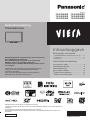 1
1
-
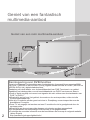 2
2
-
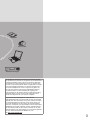 3
3
-
 4
4
-
 5
5
-
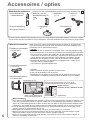 6
6
-
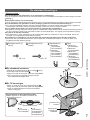 7
7
-
 8
8
-
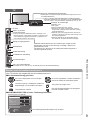 9
9
-
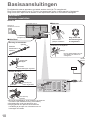 10
10
-
 11
11
-
 12
12
-
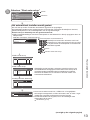 13
13
-
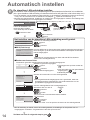 14
14
-
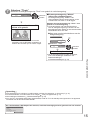 15
15
-
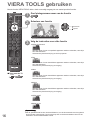 16
16
-
 17
17
-
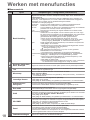 18
18
-
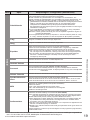 19
19
-
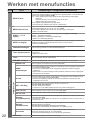 20
20
-
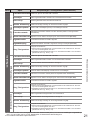 21
21
-
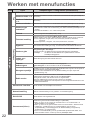 22
22
-
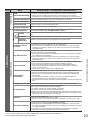 23
23
-
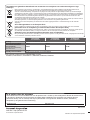 24
24
Panasonic TXP50G20ES Snelstartgids
- Categorie
- Lcd-tv's
- Type
- Snelstartgids
- Deze handleiding is ook geschikt voor
Gerelateerde papieren
-
Panasonic TXP37X20Y Snelstartgids
-
Panasonic TXP46G30Y Snelstartgids
-
Panasonic Panasonic TX-P50G30 de handleiding
-
Panasonic TXP42GA11 Snelstartgids
-
Panasonic TXP50S10E Snelstartgids
-
Panasonic TXP42C2E Snelstartgids
-
Panasonic TXP46G15E Snelstartgids
-
Panasonic TXP50VT30Y Snelstartgids
-
Panasonic tx p42v10 de handleiding
-
Panasonic TXP65V10E Snelstartgids